为什么wifi管理员界面进不去? 2023年1月4日 下午10:34 • 热点问题 • 阅读 14531我想修改wifi密码,但是进不去wifi管理员界面,我应该怎么办?答:进不去wifi管理界面,大多数情况下是你的操作有误导致的,只要确保操作步骤正
我想修改wifi密码,但是进不去wifi管理员界面,我应该怎么办?

答:进不去wifi管理界面,大多数情况下是你的操作有误导致的,只要确保操作步骤正确,就可以进入到wifi管理员界面。极少数情况下,是wifi路由器有问题,导致无法进入管理员界面。
解决办法:
1.重启下你的wifi路由器。如果wifi路由器上没有重启按键,可以通过断电的方式来进行重启。
2.使用正确的登录地址(管理地址)来打开wifi管理界面。请在你自己路由器底部的铭牌上面,查看它的登录地址(管理地址);如下图所示,这个路由器的登录地址是:tplogin.cn 。

温馨提示:
不同品牌的wifi路由器,管理地址(登录地址)是不一样的;在设置自己的wifi路由器时,一定要以这个wifi路由器底部铭牌上显示的登录地址为准。
3.电脑、手机一定要先连接到wifi路由器,才能进入它的管理员界面。即使这个wifi路由器现在不能上网,电脑、手机也必须连接,否则无法进入管理员界面。
(1)台式电脑设置wifi路由器时,需要用网线将其连接到wifi路由器的LAN口或者WAN/LAN口。笔记本电脑除了用网线连接外,还可以连接路由器的wifi网络,连接后也可以进入管理员界面。
(2)使用手机设置wifi路由器时,手机必须连接到路由器的wifi网络。
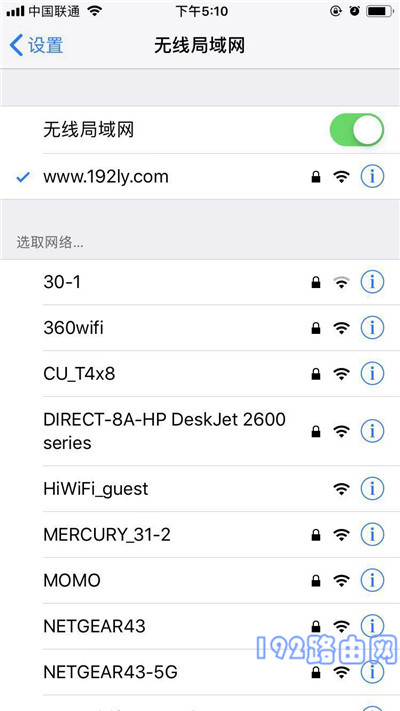
4.请把电脑、手机中的IP地址设置成:自动获得IP(动态IP、DHCP),如下图所示。
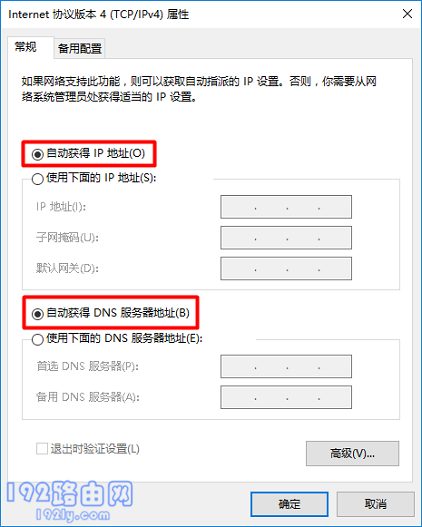
注意:
(1)电脑上IP地址的配置,可以阅读下面的文章,查看具体的设置步骤。
电脑自动获得IP地址如何设置?
(2)手机的IP地址在WLAN设置选项下,不同的手机具体的配置有一些差异,请在WLAN设置选项下查找到具体的配置功能,进行检查和设置。
5.在浏览器中输入登录地址的时候,也容易出现错误,根据统计情况来看,80%的用户都是因为把登录地址输入错误,才导致的进不去路由器设置页面。所以,建议仔细排查以下几个方面的问题:
(1)请在浏览器中显示网址的地方输入,不要在百度/360/搜狗等搜索框中输入。
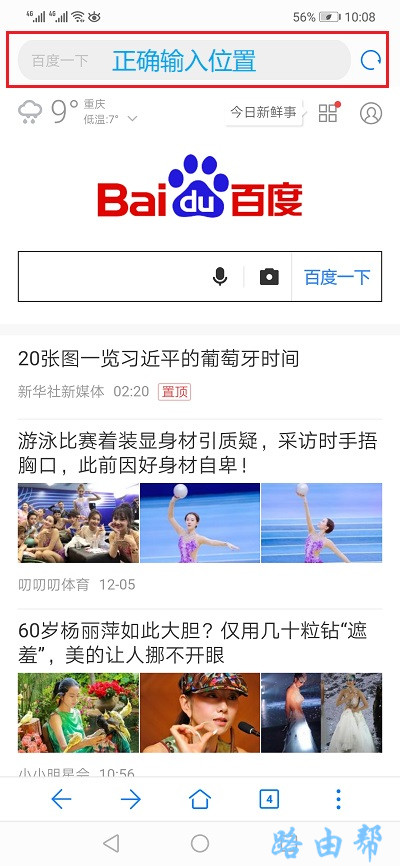
(2)有些输入法,在输入数字和“.”后,会自动添加一个空格,从而导致无法进入到路由器的设置页面。所以,在浏览器中输入登录地址后,仔细检查是否有多余的空格,如果有请删除后重新尝试。
(3)下拉框选择问题。有些浏览器中输入wifi的登录地址时,输入一部分后浏览器下方会弹出一些相关信息,这时候不要去选择,一定要手动完整的输入路由器的网址。
(4)注意区分相似的字母和数字。例如数字0和字母o,小写字母l与大写字母I。
(5)删除多余空格。有些输入法会自动添加空格,输入登录地址后,注意检查,字母、数字、小圆点的前后都是没有空格的,如果有空格需要手动删除。
6.清理浏览器的缓存,或者更换浏览器。
7.如果电脑/手机上配置了代理上网,请关闭代理上网后重新尝试进入wifi的设置页面。
8.重启你的wifi路由器。如果路由器上没有专门的重启按钮,可以给路由器断电,然后接通电源。
9.把你的wifi路由器恢复出厂设置,然后重新设置路由器。路由器恢复出厂设置的方法,可以参考下面的文章:
路由器怎么恢复出厂设置?
注意:
wifi路由器恢复出厂设置后,原来所有的配置参数都会被删除掉,所以这个时候必须重新设置你的路由器,有关设置步骤,可以参考下面的文章:
路由器恢复出厂设置后怎么设置?
本教程《为什么wifi管理员界面进不去? 》整理于网络!

评论